Guia passo a passo para corrigir bugs do Messenger no iPhone
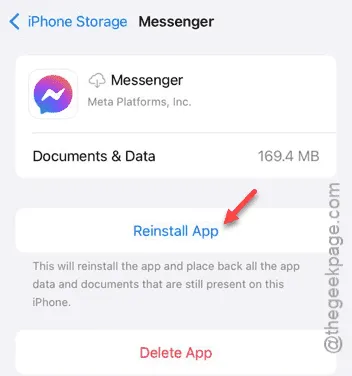
Você está enfrentando falhas no aplicativo Messenger no seu iPhone? Como muitos outros aplicativos no seu dispositivo, o Messenger teve sua cota de bugs desde seu lançamento na App Store. De notificações persistentes a travamentos inesperados, vários problemas podem surgir. Não importa o desafio que você esteja enfrentando com o Messenger, essas dicas de solução de problemas devem ajudar a resolvê-lo.
Solução 1 – Verifique o status do serviço do Messenger
Se você estiver com dificuldades para enviar mensagens para seus contatos no Messenger, o problema pode estar no servidor.
Etapa 1 – Abra qualquer navegador da web ou o recurso de pesquisa de sua escolha.
Etapa 2 – Digite a consulta “ messenger is down ” na barra de pesquisa.
Etapa 3 – Clique em um site que rastreia o status do serviço do Messenger. Opções confiáveis incluem Downdetector e IsItDownRightNow .
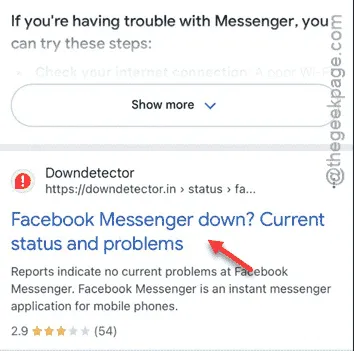
Etapa 4 – Revise as informações da página. Se disser “ Relatos de usuários indicam possíveis problemas no Facebook Messenger ”, isso sugere que pode haver um problema no servidor, o que pode explicar por que você não está recebendo mensagens.
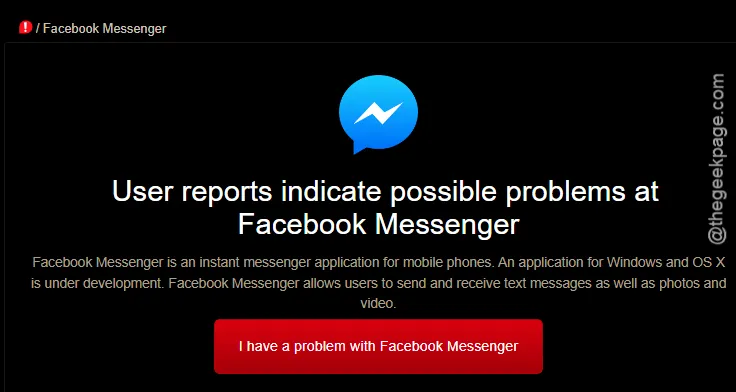
Se você vir a mensagem “ Relatos de usuários indicam que não há problemas atuais no Facebook Messenger ”, o problema provavelmente está em outro lugar.
Solução 2 – Teste a velocidade da sua rede
Embora o Messenger possa operar com largura de banda mínima, uma conexão de internet ruim ou inconsistente pode causar problemas no aplicativo.
Etapa 1 – Abra o Safari ou o Google Chrome .
Etapa 2 – Navegue até “ fast.com ” para realizar um teste de velocidade em sua conexão atual.
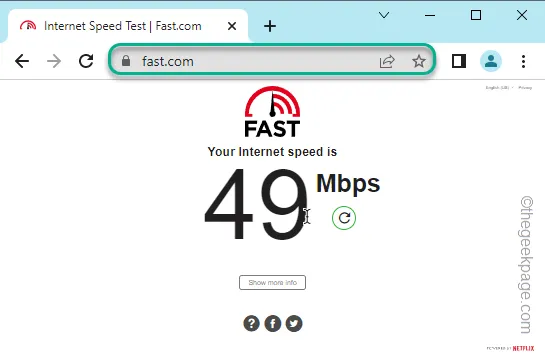
Se os resultados indicarem velocidades insatisfatórias, considere mudar para uma rede diferente e tente acessar o Messenger novamente.
Solução 3 – Descarregue o aplicativo Messenger
Se as soluções anteriores não resolveram seu problema, você pode tentar descarregar o aplicativo Messenger. Esse processo remove o aplicativo sem excluir seus dados.
Passo 1 – Abra o menu Ajustes no seu iPhone.
Passo 2 – Selecione a opção “ Geral ”.
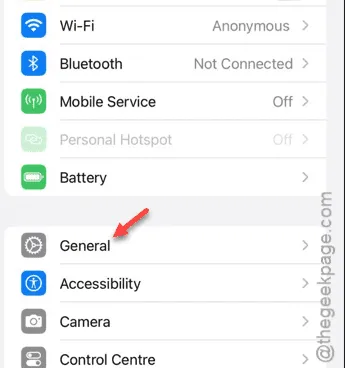
Etapa 3 – Escolha a configuração “ Armazenamento do iPhone ”.
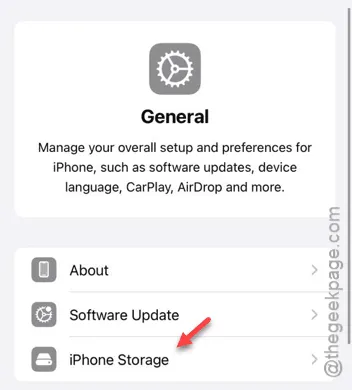
Passo 4 – Localize o aplicativo “ Messenger ” e abra-o.
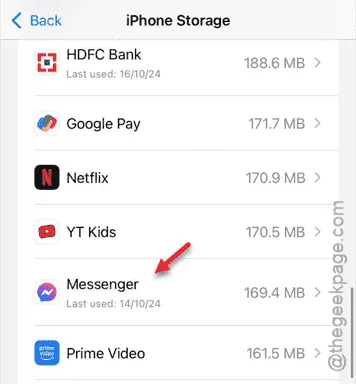
Etapa 5 – Selecione a opção “ Offload App ”.
Etapa 6 – Confirme tocando em “ Descarregar aplicativo ” para removê-lo do seu iPhone.
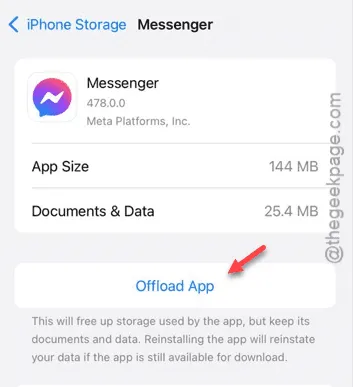
Depois que o aplicativo for descarregado, siga estas etapas para reinstalar o Messenger:
Passo 1 – Volte para o seguinte caminho:
General > iPhone Storage
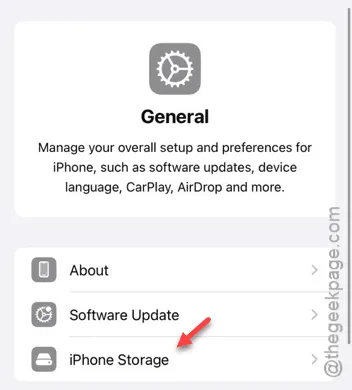
Passo 2 – Selecione novamente o aplicativo “ Messenger ”.
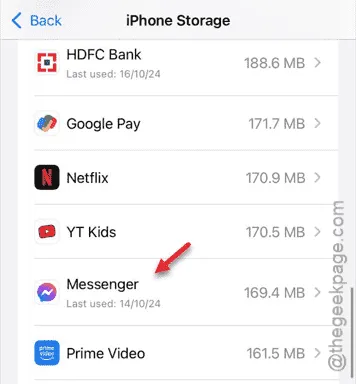
Etapa 3 – Use a opção “ Reinstalar aplicativo ” para colocá-lo de volta no seu dispositivo.
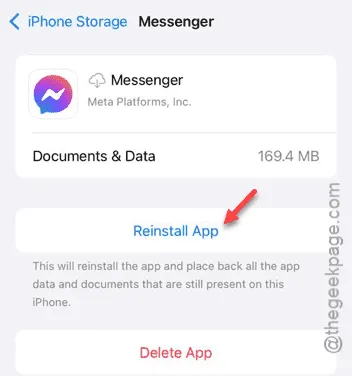
Após reinstalar o aplicativo Messenger, verifique se ele está funcionando corretamente.



Deixe um comentário